Microsoft Word 2010
11. TABULĒŠANA UN TABULĒŠANAS PIETURA
11.2. Tabulēšanas pieturu veidi un iestatīšana
Tabulēšanas pieturu veidi
Noklusējuma tabulēšanas pieturas mērjoslā izvietotas vienmērīgi, tabulēšanas soļa atstatumā viena no otras, un tās ne vienmēr ir ērtas lietošanai, tāpēc tiek dota iespēja izmantot piecas dažādas tā saucamās individuālās tabulēšanas pieturu zīmes. Tiklīdz rindkopai vai atlasītai rindkopu grupai tiek iestatīta kāda individuālā tabulēšanas pietura, visas noklusējuma tabulēšanas pieturas pirms šās individuālās pieturas tiek dzēstas, bet aiz tās – saglabātas.
Tabulēšanas pieturu izvēles poga atrodas horizontālās mērjoslas kreisajā galā un, izpildot peles klikšķus uz šīs pogas, cikliski pēc kārtas kļūst redzami visi tabulēšanas pieturu veidi.
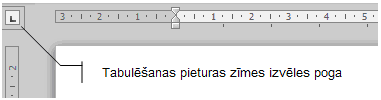
Piemēram:
 Left – teksts izlīdzināts pēc kreisās malas pie 1,5 cm:
Left – teksts izlīdzināts pēc kreisās malas pie 1,5 cm:
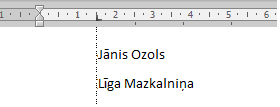
 Center – teksts centrēts pie 2,75 cm:
Center – teksts centrēts pie 2,75 cm:
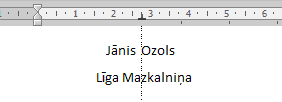
-
 Right – tekstu izlīdzināts pēc labās malas pie 4,5 cm:
Right – tekstu izlīdzināts pēc labās malas pie 4,5 cm:
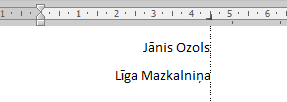
-
 Decimal – skaitļi izlīdzināti pēc decimālās zīmes pie 3,25 cm:
Decimal – skaitļi izlīdzināti pēc decimālās zīmes pie 3,25 cm:
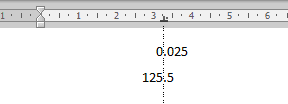
-
 Bar – tabulēšanas pieturas zīmes norādītā vietā ievietota vertikāla svītra:
Bar – tabulēšanas pieturas zīmes norādītā vietā ievietota vertikāla svītra:
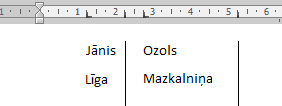
Tabulēšanas pieturu iestatīšana
Tabulēšanas pieturas iestata rindkopai, kurā atrodas teksta kursors, vai atlasītajām rindkopām.
Kad iestatītas tabulēšanas pieturas, piespiežot taustiņu ![]() , teksta kursors tiek pārvietots līdz nākamai tuvākajai tabulēšanas pieturai.
, teksta kursors tiek pārvietots līdz nākamai tuvākajai tabulēšanas pieturai.
Tabulēšanas pieturu iestatīšanu var veikt divos veidos:
- izmantojot mērjoslu;
- izmantojot dialoglodziņu Tabs.
Tabulēšanas pieturu iestatīšana, izmantojot mērjoslu
Lai mērjoslā iestatītu tabulēšanas pieturas:
- ar tabulēšanas pieturu izvēles pogu izvēlas tabulēšanas pieturas zīmi;
- ar peles klikšķi uz mērjoslas apakšējās malas novieto izvēlēto tabulēšanas pieturas zīmi:

Tabulēšanas pieturas zīmi ar peli var pārvietot (pārvilkt) uz citu mērjoslas vietu:

Nevajadzīgu tabulēšanas pieturzīmi noņem, ar peli "saķerot" un novelkot to uz leju:

Tabulēšanas pieturu iestatīšana, izmantojot dialoglodziņu Tabs
Atver dialoglodziņu Tabs un:
- tekstlodziņā Tab stop position ieraksta tabulēšanas pieturas atrašanās vietu mērjoslā;
- grupā Alignment ar radiopogām izvēlas tabulēšanas pieturas veidu;
- grupā Leader ar radiopogām izvēlas savienotājlīnijas veidu starp tekstā ievietotajām tabulēšanas pieturām;
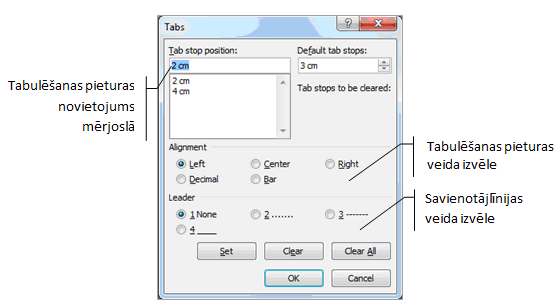
- pēc katras tabulēšanas pieturas iestatīšanas piespiež pogu
 .
.
Lai noņemtu tabulēšanas pieturu:
- dialoglodziņā Tabs tabulēšanas pieturu sarakstā (Tab stop position) izvēlas noņemamo tabulēšanas pieturu;
- izpilda klikšķi uz pogas
 .
.
Ja nepieciešams noņemt visas iestatītās tabulēšanas pieturas, izmanto pogu ![]() , kas nodzēš visas tabulēšanas pieturu zīmes. Tabulēšanas pieturu izvēles logs kļūs tukšs.
, kas nodzēš visas tabulēšanas pieturu zīmes. Tabulēšanas pieturu izvēles logs kļūs tukšs.
Tabulēšanas pieturas tiek iestatītas rindkopai. Pārejot uz jaunu rindkopu ar taustiņu ![]() , jaunajai rindkopai automātiski tiek iestatītas iepriekšējās rindkopas tabulēšanas pieturas. Rindkopās, kurās tabulēšanu neizmantos, ieteicams noņemt tabulēšanas pieturas, jo tās var traucēt turpmākajā darbā.
, jaunajai rindkopai automātiski tiek iestatītas iepriekšējās rindkopas tabulēšanas pieturas. Rindkopās, kurās tabulēšanu neizmantos, ieteicams noņemt tabulēšanas pieturas, jo tās var traucēt turpmākajā darbā.